Scriu un articol: «deschide panou de control, selecteaza punctul programe si caracteristici», de fapt, nu orice utilizator stie, cum se deschide panou de control.
In acest articol – 4 metode pentru a intra in panou de control in Windows 10 si Windows 8.1, dintre care unele functioneaza si in Windows 7.
Nota: retine, ca in majoritatea articolelor (si aici si pe alte site-uri), specificand un punct din panoul de control, acesta este activat sub forma de «Pictograme», in timp ce in mod implicit in Windows este activat sub forma de «Categorie». Recomand sa tii cont de acest lucru si deoadata sa treci pe pictograme (in rubrica «Vizualizare dupa» din partea de sus a panoului de control).
![]()
Deschide panou de control prin «Executare»
Fereastra de dialog «Executare» este prezenta in toate versiunile a sistemului de operare Windows si se porneste cu combinatia tastelor Win+R (unde Win – tasta cu emblema Windows). Prin «Executare» poti rula orice, inclusiv si panou de control.
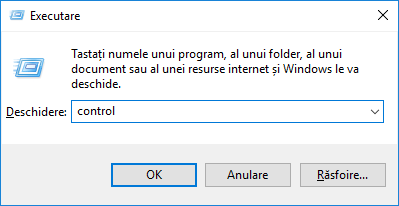
Pentru a face acest lucru tasteaza in campul de introducere cuvantul control si apoi apasa butonl «OK» sau tasta Enter.
Apropo, daca dintr-un motiv trebuie sa deschizi panou de contol prin linia de comanda, in ea de asemenea poti tasta control si apasa Enter.
Exista inca o comanda, cu ajutorul carei poti deschide panou de control cu ajutorul «Executare» sau linia de comanda: explorer shell:ControlPanelFolder
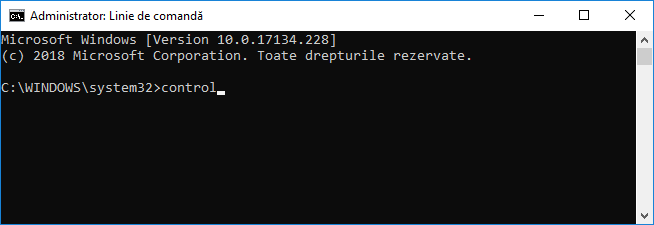
Utilizam cautarea
Una dintre cele mai usoare metode pentru a rula ceva, ce nu stii, cum se deschide in Windows – utilizarea functiei incorporate de cautare.
In Windows 10 campul de cautare se afla implicit in bara de activitati. In Windows 8.1 poti apasa combinatia tastelor Win+S sau sa incepi sa tastezi textul pe ecranul initial. Iar in Windows 7 acest camp se afla in partea de jos a meniului «Start».
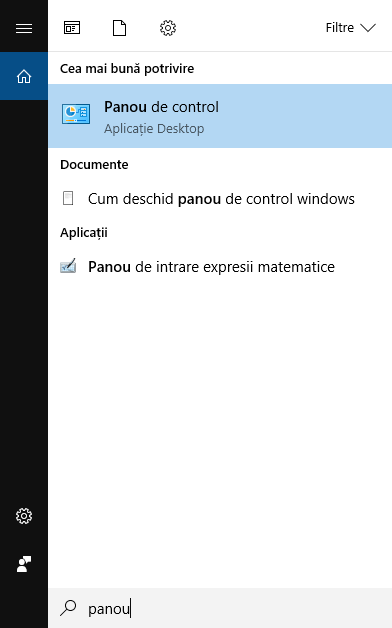
Daca vei incepe sa tastezi «Panou de control», in rezultatele cautarii vei vedea elementul dorit si il vei putea rula, apasand pe el.
Suplimentar, utilizand aceasta metoda in Windows 8.1 si Windows 10, poti apasa cu butonul drept al mouse-ului pe panou de control gasit si sa selectezi elementul «Fixare in bara de activitati» pentru o lansare rapida in viitor.
De retinut, ca in versiunile anterioare Windows, precum si in unele cazuri (de exemplu, dupa instalarea pachetului lingvistic), panou de control poate fi gasit doar tastand «Control Panel».
Creeaza o comanda rapida pentru rulare
In cazul in care adesea ai nevoie de acces la panou de control, atunci poti crea o comanda rapida pentru a o porni manual. Pentru a face acest lucru, apasa cu butonul drept al mouse-ului in orice loc de pe desktop (sau in orice folder), si selecteaza punctul «Nou» – «Comanda rapida».
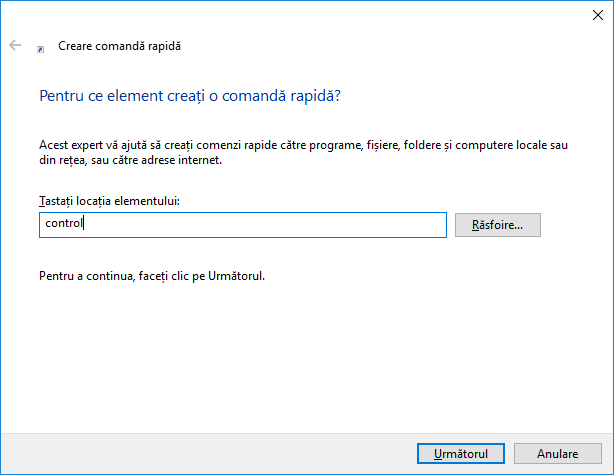
Apoi, in campul «Tastati locatia elemenului» introdu una din urmatoarele optiuni:
- control
- explorer shell:ControlPanelFolder
Apasa «Umatorul» si introdu o denumire dorita pentru aceasta comanda. In viitor, prin proprietatile comenzii rapide, poti schimba si pictograma, daca doresti.
Combinatia tastelor pentru a deschide Panou de control
In mod implicit, in Windows nu este integrata o combinatie de taste pentru a deschide panou de control, dar o poti crea, inclusiv fara a utiliza programe suplimentare.
Pentru a face acest lucru, urmeaza pasii:
- Creeaza comanda rapida, asa cum este descris in rubrica anterioara.
- Apasa cu butonul drept al mouse-ului pe comanda rapida, selecteaza punctuul «Proprietati».
- Apasa in campul «Tasta de comanda rapida».
- Introdu combinatia tastelor dorita (neaparat Ctrl+Alt+Tasta ta).
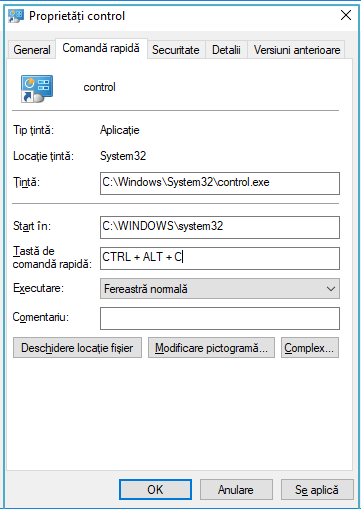
- Apasa OK.
Acum, apasand combinatia introdusa, va porni panou de control (sa nu stergi comanda rapida).
Sper, ca aceasta informatie va fi utila pentru utilizatorii incepatori, si in acelasi timp, am putut demonstra ca aproape totul in Windows poate fi facut utilizand mai multe metode.